아이폰 사용자라면 페이스타임(FaceTime)을 통해 친구나 가족과 영상 및 음성 통화를 즐길 수 있습니다. 페이스타임은 고화질 영상 통화와 음성 통화를 지원하며, 애플 기기 사용자들 사이에서 매우 인기 있는 애플리케이션입니다. 그러나 때로는 페이스타임 사용 중에 사진이 저장되지 않거나 통화가 원활하지 않은 문제를 겪을 수 있습니다.
이 글에서는 아이폰에서 페이스타임을 사용하는 방법과 페이스타임 관련 오류를 해결하는 방법에 대해 자세히 알아보겠습니다. 또한, 데이터 복구 프로그램을 활용하여 잃어버린 페이스타임 데이터를 복구하는 팁도 소개합니다.
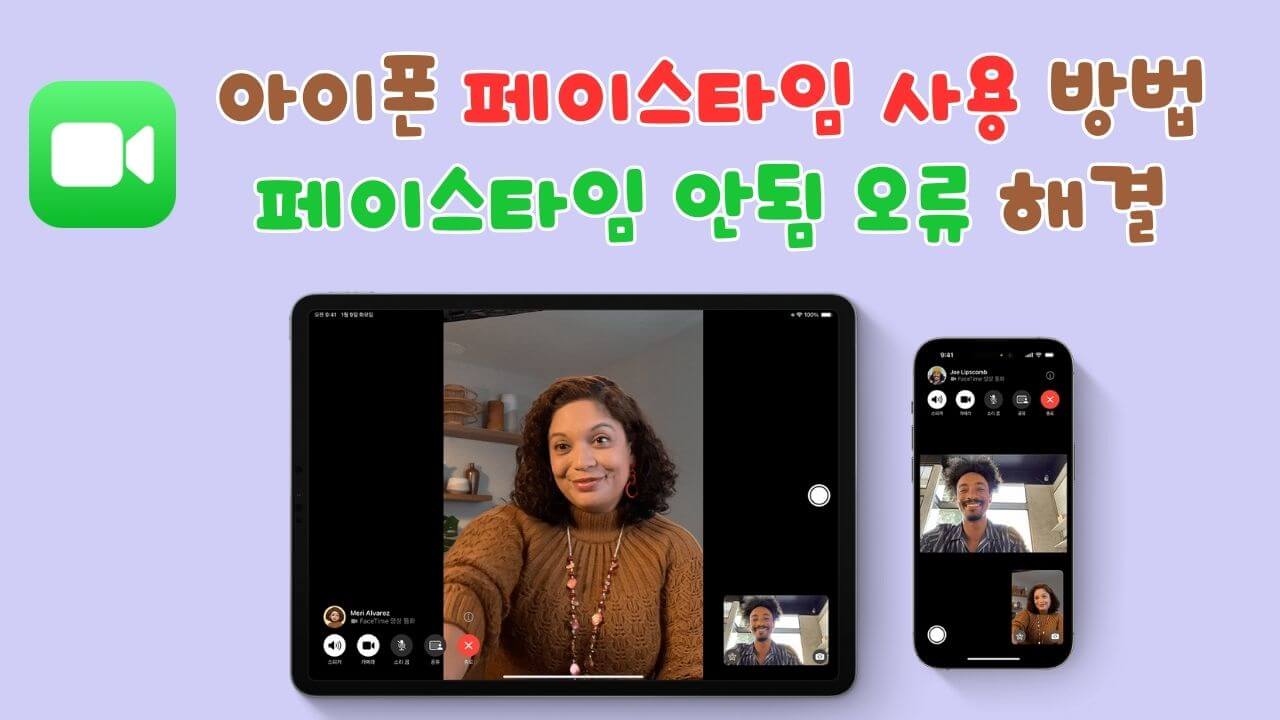
1부: 페이스타임 사용 방법
페이스타임을 처음 사용하는 분들을 위해, 아래에 페이스타임을 설정하고 사용하는 방법을 단계별로 안내해 드리겠습니다. 이 단계를 따라하면 쉽게 페이스타임을 통해 친구나 가족과 소통할 수 있습니다.
- 페이스타임 앱을 열고 애플 ID로 로그인합니다. 애플 ID가 없다면 먼저 계정을 생성해야 합니다.
- 설정에서 페이스타임을 활성화합니다. 설정 > 페이스타임에서 페이스타임을 켜세요.
- 연락처에서 상대방을 선택하고 페이스타임 버튼을 탭합니다. 상대방의 전화번호나 이메일 주소가 필요합니다.
- 통화 중에 화면을 공유하거나 비디오 효과를 추가할 수 있습니다. 다양한 효과를 사용하여 통화를 더욱 재미있게 만들 수 있습니다.
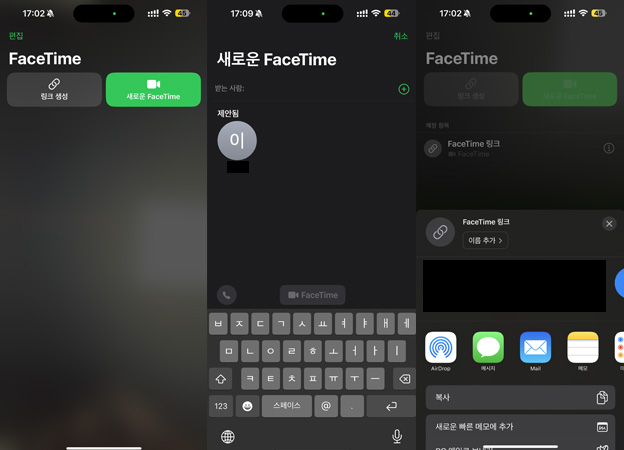
2부: 아이폰 페이스타임 안됨 오류 해결 방법
페이스타임이 작동하지 않을 때 다음 세 가지 방법으로 문제를 해결할 수 있습니다:
1네트워크 설정 확인
페이스타임은 인터넷 연결이 필요합니다. Wi-Fi 또는 셀룰러 데이터가 제대로 연결되어 있는지 확인하세요.
- 설정 > Wi-Fi에서 Wi-Fi가 켜져 있는지 확인합니다.
- 설정 > 셀룰러에서 셀룰러 데이터가 켜져 있는지 확인합니다.
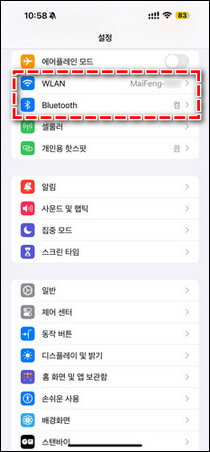
2페이스타임 설정 확인
페이스타임이 활성화되어 있는지 확인하세요.
- 설정 > 페이스타임에서 페이스타임이 켜져 있는지 확인합니다.
- 애플 ID로 로그인되어 있는지 확인합니다.
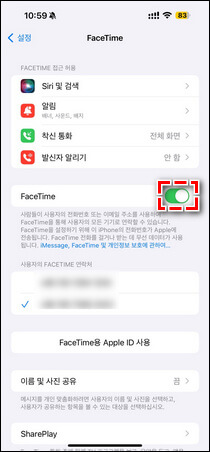
3소프트웨어 업데이트
기기의 iOS가 최신 버전인지 확인하고, 필요하다면 업데이트하세요.
- 설정 > 일반 > 소프트웨어 업데이트에서 업데이트를 확인하고 설치합니다.
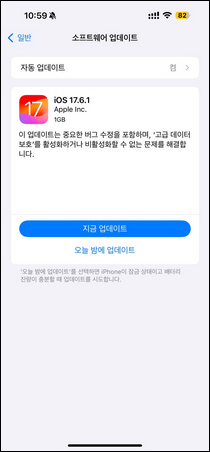
팁: 데이터 복구 프로그램으로 잃어버린 페이스타임 데이터 복구하기
페이스타임 사진이 실수로 삭제되었거나, 기기 손상, 공장 초기화 등의 이유로 잃어버린 경우, 이를 복구할 수 있는 방법이 있습니다. iMyFone D-Back은 강력한 데이터 복구 프로그램으로, 잃어버린 페이스타임 사진, 통화 동영상 등 데이터을 복구하는 데 도움을 줄 수 있습니다.
D-Back 페이스타임 복구 주요 기능:
- 다양한 데이터 유형 지원: 메시지, 사진, 동영상, 연락처, 메모, 카카오톡 등 다양한 유형의 데이터를 복구할 수 있습니다.
- 높은 성공률: 실수로 삭제된 데이터, 기기 손상, 물 손상 등 다양한 상황에서 데이터를 복구할 수 있습니다. 높은 성공률을 자랑하며, 현재 데이터를 손상시키지 않고 데이터를 복구할 수 있습니다.
- 사용하기 쉬움: 사용자 친화적인 인터페이스를 제공하여 단계별 복구 절차를 안내합니다. 기술적인 지식이나 경험이 없어도 쉽게 사용할 수 있습니다.
- 안전하고 신뢰할 수 있음: 사용자의 개인정보와 데이터 보안을 보호하는 안전하고 신뢰할 수 있는 소프트웨어입니다. 데이터를 저장, 수정, 유출하지 않습니다.
- 사용하기 쉽고 안전합니다. iPhone17/Pro/Pro Max 및 iOS 26 포함하여 거의 모든 iOS 단말기와 최신 iOS 버전을 지원합니다.
▼ iMyFone D-Back을 사용하여 아이폰 또는 아이패드에서 잃어버린 사진을 복구하려면 다음 단계를 따르세요.
1. iMyFone D-Back 다운로드 및 설치: 컴퓨터에 iMyFone D-Back을 다운로드하고 설치합니다. 프로그램을 실행하고 iPhone 복구 모드를 선택합니다.

2. 기기 연결: 기기를 컴퓨터에 연결하고 '다음'을 클릭합니다. iTunes 또는 iCloud 백업에서 복구를 선택한 경우, 기기를 연결할 필요는 없지만 계정에 로그인하고 복구할 백업 파일을 선택해야 합니다. 그런 다음 '스캔'을 클릭하여 데이터를 스캔합니다.

3. 데이터 미리보기 및 복구: 스캔이 완료되면 화면에 데이터를 미리 볼 수 있습니다. 필터와 검색 바를 사용하여 원하는 데이터를 찾을 수 있습니다. '모두 보기'와 '삭제된 항목만 보기'를 전환하여 삭제된 데이터와 기존 데이터를 확인할 수 있습니다. 복구할 사진을 선택하고 '복구'를 클릭합니다. 복구된 사진을 저장할 위치를 선택합니다.

이와 같은 방법을 통해 페이스타임 사진이 저장되지 않는 문제를 해결하고, 잃어버린 사진을 복구할 수 있습니다. 페이스타임을 통해 소중한 순간을 안전하게 저장하고 다시 즐길 수 있습니다.
마무리
페이스타임은 아이폰 사용자들에게 매우 유용한 영상 및 음성 통화 도구입니다. 이 가이드를 통해 페이스타임을 설정하고 사용하는 방법을 익히고, 발생할 수 있는 문제를 해결하는 방법을 알게 되셨기를 바랍니다. 만약 여전히 문제가 해결되지 않는다면, 애플 지원 센터에 문의하여 추가적인 도움을 받는 것도 좋은 방법입니다. 페이스타임을 통해 소중한 사람들과 더욱 가까워지시길 바랍니다.
















